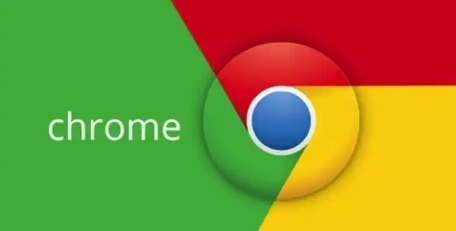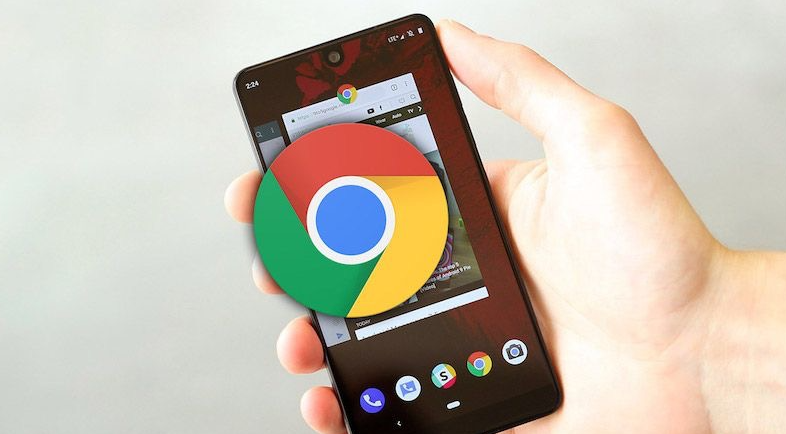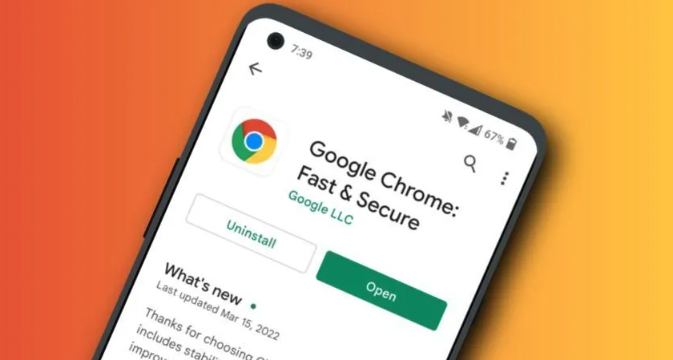Chrome浏览器下载管理功能详解及下载速度提升方案
时间:2025-08-08
来源:Chrome官网
详情介绍

在地址栏输入`chrome://downloads/`进入内置下载管理器页面,这里会显示所有进行中的和已完成的下载任务列表。每个任务包含文件名、进度条、速度指示器以及预计剩余时间等信息。用户可直接点击任务执行暂停或取消操作,也能通过右键菜单选择打开所在文件夹、重新下载等常用动作。系统默认将文件保存在用户目录下的Downloads文件夹,但支持手动指定其他路径实现分类存储。
安装第三方下载管理插件可增强原有功能。这类工具能移除浏览器底部干扰性的下载栏,提供更简洁的操作界面。插件支持按文件名快速搜索历史记录、实时监控单个任务的传输速率,并允许批量删除特定时间段内的下载条目。部分高级版本还具备自动分类能力,可根据扩展名将文档、图片等类型自动归档到对应子目录。
启用多线程下载模式能显著提升速度。进入实验功能页面(输入`chrome://flags/`),搜索关键词【Parallel downloading】并将该选项设置为启用状态,重启浏览器后即可生效。此技术通过建立多个连接通道并行传输数据块,尤其适合大体积文件的获取,但仅支持HTTP协议下的普通下载链接。
优化网络环境是基础保障措施。优先使用有线连接替代无线网络以提高稳定性,避免高峰时段与其他设备争夺带宽资源。定期清理系统临时文件和浏览器缓存能释放被占用的磁盘空间与网络带宽,确保每次下载都在高效环境中进行。若遇到持续性低速问题,尝试更换DNS服务器为公共节点(如8.8.8.8),减少域名解析延迟对整体速率的影响。
搭配专业下载工具实现加速突破。安装支持断点续传和多线程分割的软件(例如IDM或FDM),这些程序能接管Chrome的下载请求并充分利用可用带宽。配置时需将其设为默认下载器,此后所有来自浏览器的文件获取都将通过该工具处理,获得比原生管理器更高的吞吐量。
通过分层级的管控策略组合运用上述方法,优先解决影响基础功能的明显错误,再逐步优化细节体验。遇到复杂问题时,可以同时开启多个面板协同工作,例如结合元素审查与控制台日志分析动态效果实现原理。日常使用时保持开发者工具熟练度,定期检查更新版本带来的新特性支持情况。
继续阅读